Word文档内容段落不对齐怎么办 Word段落不对齐解决方法
(福利推荐:你还在原价购买阿里云服务器?现在阿里云0.8折限时抢购活动来啦!4核8G企业云服务器仅2998元/3年,立即抢购>>>:9i0i.cn/aliyun)
我们在编辑Word文档的时候,肯定有遇到这种情况,就是我们所编辑的内容,段落没有对齐,没有段落空格或者格式有问题,那么如何解决此类问题呢,别急,今天就答案,一起来看看吧。
Word文档的内容段落不对齐该怎么办
1、如图所示,小编这里有一篇段落格式并不整齐的出师表,首先我们按下【ctrl+A】或者鼠标拖拽,将文章内容全部选择;

2、之后,在上方菜单栏中找到或者搜索【段落】功能并点开【段落】的设置窗口;

3、之后,在【缩进】栏中选择【首行缩进】并设置【2字符】;在【间距】栏中选择【单倍行距】并设置【1倍】,大家可以根据自己的想法进行选择,且大家可以在下方【预览】处查看设置之后的效果;

4、之后,点击【确定】按钮,我们一开始选择的段落就变成是对齐的了,且段落首部空两格,开上去就非常的整齐。

段落不对齐解决方法一览
同样的,假如段落前本身就是空有2个字符,假如我们想要去除掉,让段落全部顶格,就可以反过来操作。
以上是本文全部内容,希望可以帮助到大家。
相关文章

表目录和图目录如何分别生成 word表格和图片分别生成目录的技巧
表目录和图目录如何分别生成?word文档中有很多表格和图片,想要分别给表格和图片制作目录,下面我们就来看看word表格和图片分别生成目录的技巧2023-08-24 word多个表格怎么添加目录?word表格太多了,想要制作一个表格目录,方便查找表格,该怎么制作呢?下面我们就来看看word制作表目录的技巧2023-08-24
word多个表格怎么添加目录?word表格太多了,想要制作一个表格目录,方便查找表格,该怎么制作呢?下面我们就来看看word制作表目录的技巧2023-08-24 word表目录怎么制作?word中有很多图表,想要做一个图标目录,该怎么操作呢?下面我们就来看看word多张图标添加目录的技巧2023-08-24
word表目录怎么制作?word中有很多图表,想要做一个图标目录,该怎么操作呢?下面我们就来看看word多张图标添加目录的技巧2023-08-24 如何使用word文档合并批量制作表格?excel文档中的数据需要分别填充到多个不同的表格中,我们可以利用word中的某些功能批量填充数据,详细请看下文介绍2023-08-24
如何使用word文档合并批量制作表格?excel文档中的数据需要分别填充到多个不同的表格中,我们可以利用word中的某些功能批量填充数据,详细请看下文介绍2023-08-24
word2019怎么把表格放在正中间 word表格居中的技巧
word2019怎么把表格放在正中间?word中插入的表格想要居中插入,该怎么设置呢?下面我们就来看看word表格居中的技巧2023-08-24
word文档怎么设置标题自动分页 word标题自动另起一页的技巧
word文档怎么设置标题自动分页?word中想要让每个标题都在页面开头,可以让文档实现标题自动另起一页,详细请看下文教程2023-08-24
完美解决word无法删除空白页的烦恼 word删除空白页的三种方式
Word中空白页删不掉怎么办?Word文档中的空白页删不掉,很是烦恼,今天我们就来看看完美解决word无法删除空白页的三种方法2023-08-18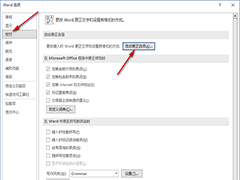
Word怎么关闭自动添加超链接 Word关闭自动添加超链接的方法
有时候在编辑Word文档的时候会写入一些网址,但文档会自动添加成超链,这个要如何取消呢?下面一起来了解一下吧2023-08-09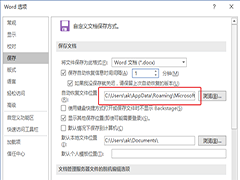
Word怎么找回没有保存的文件 Word找回没有保存的文件方法
很多用户在使Word编辑一些文档的时候都遇到过自己辛辛苦苦写了大半天的内容,最终却忘记保存下来了,那么我们要如何去找回这些忘记保存或者丢失的文件的呢?下面一起来了解2023-08-08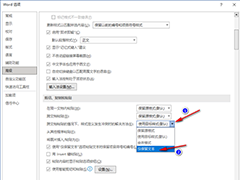
Word文档怎样设置默认粘贴方式 Word设置默认粘贴方式的方法
更改默认粘贴方式可以提高工作效率并确保文档的一致性,Word文档怎样设置默认粘贴方式?下面一起来了解一下吧2023-08-07








最新评论